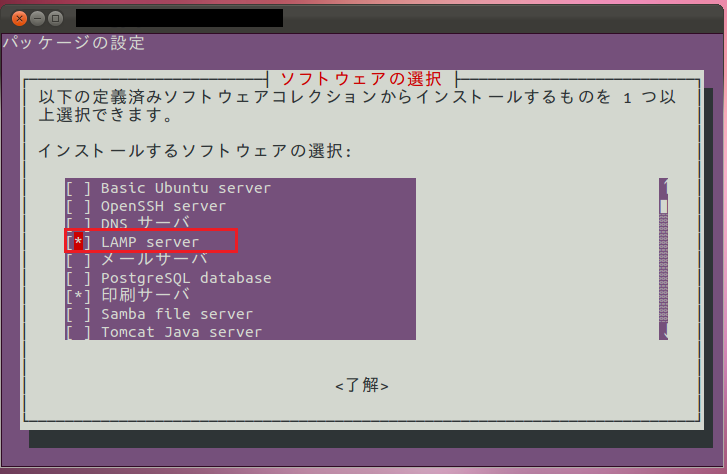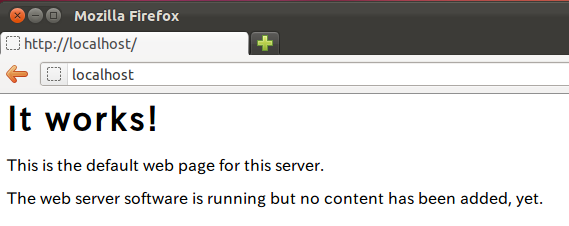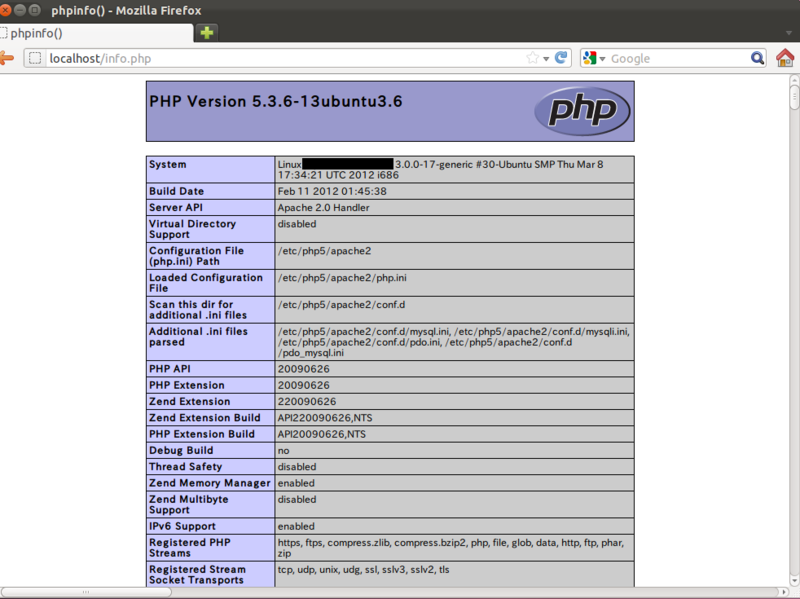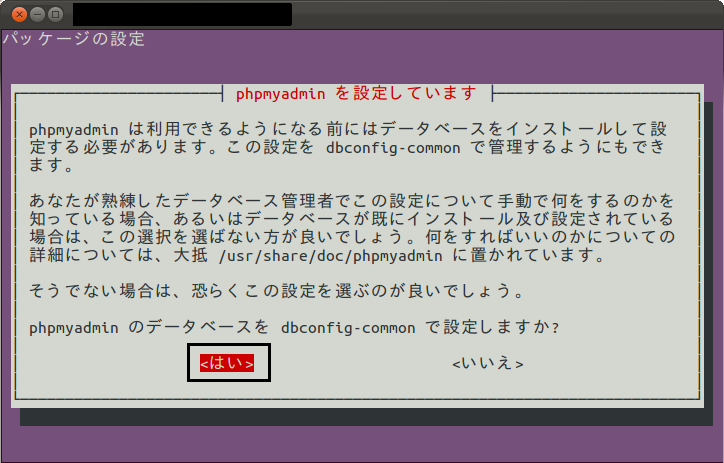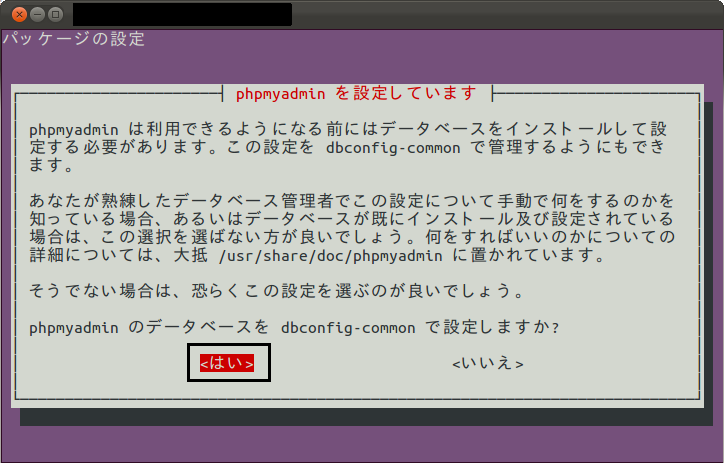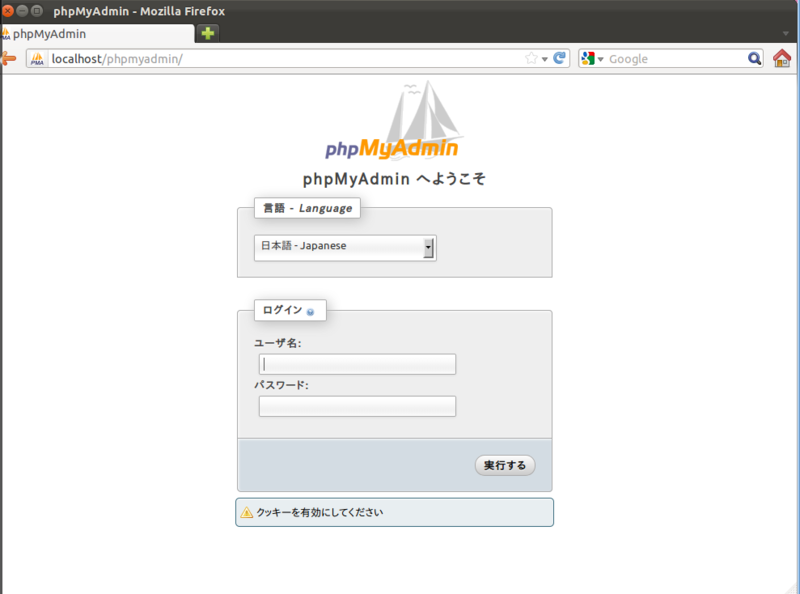VMware PlayerでLAMP環境構築(2)
前回はVMware Playerで仮想環境を作って、その中にLinuxのUbuntu11.10をインストールしました。今回はApache、MySQL、PHPをインストールしたいと思います。
LAMP serverのインストール
まずは端末を起動して、以下のコマンドを実行してtaskselをインストールします。
# sudo -s # apt-get install tasksel
以下のダイアログが表示するので「LAMP server」にチェックして「TAB」キーで<了解>に移動して「Enter」キーを押します。(移動は「矢印」キー、選択は「Space」キー。)
MySQLのrootのパスワードが求められるので入力します。
以上で「LAMP server」のインストールは完了です。
Apacheの動作確認
まず、インストール直後はApacheがPHPを認識しないので、以下のコマンドを実行してApacheの再起動をしておきます。
# service apache2 restart
次にFirefoxを立ち上げて、アドレスバーにhttp://localhostを打ち込むと「It works!」が表示されることを確認します。
UbuntuのtaskselでLAMPサーバーをセットアップした直後のドキュメントルートは、"/var/www"になっています。
Apacheドキュメントルート(/var/www/)の所有者をrootから自分のユーザー名に変更しておきます。
# chown -R [ユーザー名] /var/www/
chownコマンドは、オプションスイッチ "-R" を付けて、ディレクトリを指定して実行すると、そのディレクトリを含めて、以下のディレクトリとファイルの全ての所有者、所有グループを一気に変更することができます。
PHPの動作確認
動作確認用ファイルとしてエディタを開いて以下のPHPファイルを作成します。
<?php phpinfo(); ?>
このファイルを「phpinfo.php」と名前を付けて「var/www」のディレクトリに保存します。
FirefoxのURLに「http://localhost/phpinfo.php」と入力します。以下の画面が表示されるのを確認します。
MySQLの動作確認とphpMyAdminの設定
以下のコマンドを実行し、phpMyAdminをインストールします。
# apt-get install phpmyadmin
途中で設定を聞かれるので「apache2」を選択します。
次に「phpmyadmin のデータベースを dbconfig-common で設定しますか?」と聞かれるので<はい>を選択。
次にパスワードの作成を求められるのでパスワードを入力します。
以上の処理が完了すれば以下のコマンドを実行してApacheを再起動します。
# service apache2 restart
再起動させてからFirefoxのURLに「http://localhost/phpmyadmin」と入力します。以下の画面が表示されます。
最後にexitコマンドを実行してrootから抜けておきます。
# exit